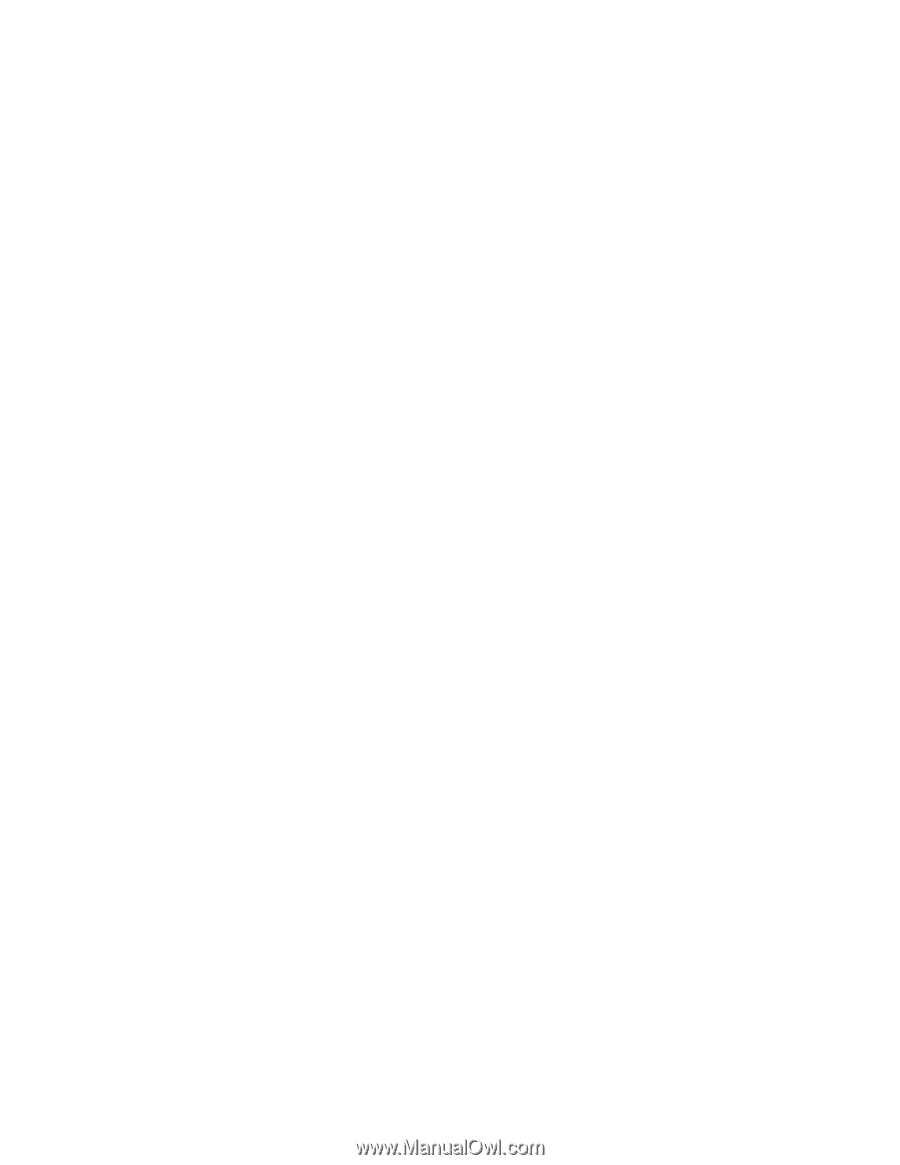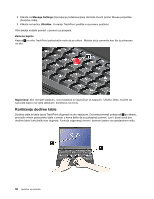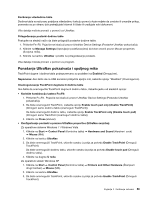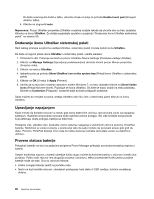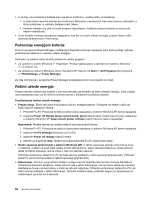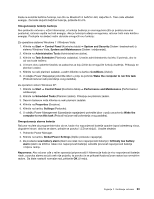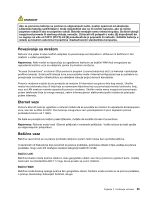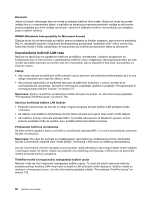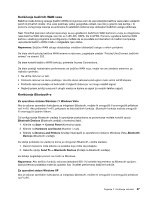Lenovo ThinkPad X220i (Serbian-Latin) User Guide - Page 80
Rukovanje energijom baterije, Režimi uštede energije
 |
View all Lenovo ThinkPad X220i manuals
Add to My Manuals
Save this manual to your list of manuals |
Page 80 highlights
• U slučaju nove baterije ili baterije koja nije skoro korišćena, uradite nešto od sledećeg: 1. U potpunosti napunite bateriju pre korišćenja. Baterija je u potpunosti napunjena kada je ispravljač za struju priključen, a indikator baterije svetli zeleno. 2. Koristite baterije sve dok ne bude potpuno ispražnjena i indikator statusa baterije ne počne da treperi narandžasto. • Uvek koristite funkcije upravljanja napajanjem, kao što su režimi uštede energije, prazan ekran, režim spavanja (pripravnosti) i hibernacije. Rukovanje energijom baterije Pomoću programa Power Manager možete da prilagodite postavke napajanja kako biste postigli najbolje performanse sistema uz najveću uštedu energije. Postupite na sledeći način da biste pokrenuli uslužni program: • Za operativni sistem Windows 7: Pogledajte "Pristup aplikacijama u operativnom sistemu Windows 7" na stranici 34. • Za operativne sisteme Windows Vista i Windows XP: Kliknite na Start ➙ All Programs (Svi programi) ➙ ThinkVantage ➙ Power Manager. Za više informacija o programu Power Manager pogledajte pomoć za program na mreži. Režimi uštede energije Postoji nekoliko režima koje možete u bilo kom trenutku da koristite da biste uštedeli energiju. Ovaj odeljak vam predstavlja svaki od tih režima i prenosi savete o efikasnom korišćenju baterije. Predstavljanje režima uštede energije • Prazan ekran. Ekran računara troši znatnu količinu energije baterije. Postupite na sledeći način da biste isključili napajanje ekrana: 1. Pritisnite Fn+F3. Prikazaće se tabla za izbor plana napajanja (u sistemu Windows XP, šeme napajanja). 2. Izaberite Power off display (keep current power plan) (Isključi ekran (zadrži trenutni plan napajanja) (u sistemu Windows XP, keep current power scheme (zadrži trenutnu šemu napajanja)). Napomene: Možete takođe da uradite sledeće da biste isključili ekran: 1. Pritisnite Fn+F3. Prikazaće se tabla za izbor plana napajanja (u sistemu Windows XP, šeme napajanja). 2. Izaberite Fn+F3 Settings (Postavke za Fn+F3). 3. Izaberite Power off display (Isključi ekran). 4. Kliknite na dugme U redu. Sledeći put kada pritisnete Fn+F3, isključićete ekran. • Režim spavanja (pripravnosti u sistemu Windows XP). U režimu spavanja (pripravnosti) rad se čuva u memoriji, a zatim se solid state uređaj ili hard disk jedinica i ekran računara isključuju. Kada računar izađe iz režima spavanja, rad se vraća u roku od nekoliko sekundi. Pritisnite kombinaciju tastera Fn+F4 da biste računar prebacili u režim spavanja (pripravnosti). Pritisnite taster Fn da bi računar izašao iz režima spavanja (pripravnosti). • Hibernacija. Pomoću ovog režima možete u potpunosti da isključite računar bez čuvanja datoteka ili zatvaranja pokrenutih aplikacija. Kada računar uđe u režim hibernacije, sve otvorene aplikacije, fascikle i datoteke se čuvaju na hard disku, a zatim se računar isključuje. Pritisnite kombinaciju tastera Fn+F12 da biste računar prebacili u režim hibernacije. Da biste nastavili sesiju, pritisnite dugme za uključivanje ne zadržavajući ga duže od 4 sekunde. 62 Uputstvo za korisnike